Dáme vám několik tipů, jak se nenechat napálit při nákupu USB flash disku v internetovém obchodě, a poradíme vám, jak zkontrolovat jeho skutečnou kapacitu paměti.
Není nic horšího, než když si koupíte USB klíč a zjistíte, že má menší paměť, než vám bylo řečeno, nebo že je vadný. Proto vám poskytneme několik rad, jak se při nákupu USB klíče nestat obětí podvodníků, a to jak před nákupem, tak po něm.
Začneme několika rychlými radami, jak se vyhnout podvodníkům při nákupu USB disku online, protože ano, někdy mohou prodejci lhát a je užitečné mít nějaké zdroje, jak tomu předejít. Dále si řekneme, jak USB disk otestovat a zjistit jeho skutečnou úložnou kapacitu, abyste věděli, zda jej máte vrátit, protože jste byli podvedeni, nebo ne.

Nenechte se při nákupu USB disku napálit
Přejděme nyní k několika tipům, jak se při nákupu USB disku nenechat napálit v internetových obchodech. Jedná se o několik velmi důležitých rad, které byste měli mít vždy na paměti.
- Pečlivě čtěte popisy: prodejce flash disku může do názvu inzerátu v internetovém obchodě uvést něco, co má upoutat vaši pozornost, něco nepřesného, proto si pečlivě přečtěte specifikace v popisech. Najděte v nich co nejvíce informací o zařízení.
- Podívejte se na verzi USB: standard USB má několik verzí a čím je novější, tím rychleji funguje. Pokud je flash disk nesmyslně levný, pravděpodobně používá standard USB 2.0 z roku 2000 a bude velmi pomalý. Pokud sháníte USB typu A, tedy „obyčejný“, ujistěte se, že používá modernější standard USB 3.0. V případě, že se jedná o USB typu A, je třeba se ujistit, že se jedná o standard USB 3.0.
- Podívejte se na komentáře a recenze: pokud jste v internetovém obchodě, je vhodné se před nákupem podívat do sekce komentářů k výrobku. Tak budete moci najít opakované stížnosti, které naznačují, že USB disk v některých ohledech nesplňuje uvedené specifikace.
- Nedůvěřujte velmi nízkým cenám: jak jsme uvedli výše, pokud je cena paměti velmi nízká, je možné, že se jedná o nějaký háček související s verzí standardu USB, nebo dokonce o podvod. Buďte tedy velmi opatrní u obzvláště nízkých cen.
- Buďte opatrní u málo známých značek a obchodů: snažte se nakupovat v internetových obchodech, které dobře znáte a hlavně které mají sekci recenzí. Snažte se také vybírat důvěryhodné značky USB, i když jsou o něco dražší, protože tak získáte další záruku bezpečnosti.
- Zkontrolujte nedávno zakoupené zboží: když si koupíte zboží online, máte přibližně 15 dní na jeho vrácení. Pokud tedy kupujete USB disk, je důležité zkontrolovat, zda má slíbenou úložnou kapacitu a odpovídající rychlost. Nejrychlejší USB disky typu A mají modrý plastový prvek, podle kterého je poznáte, a ke kontrole kapacity paměti budete potřebovat speciální software.
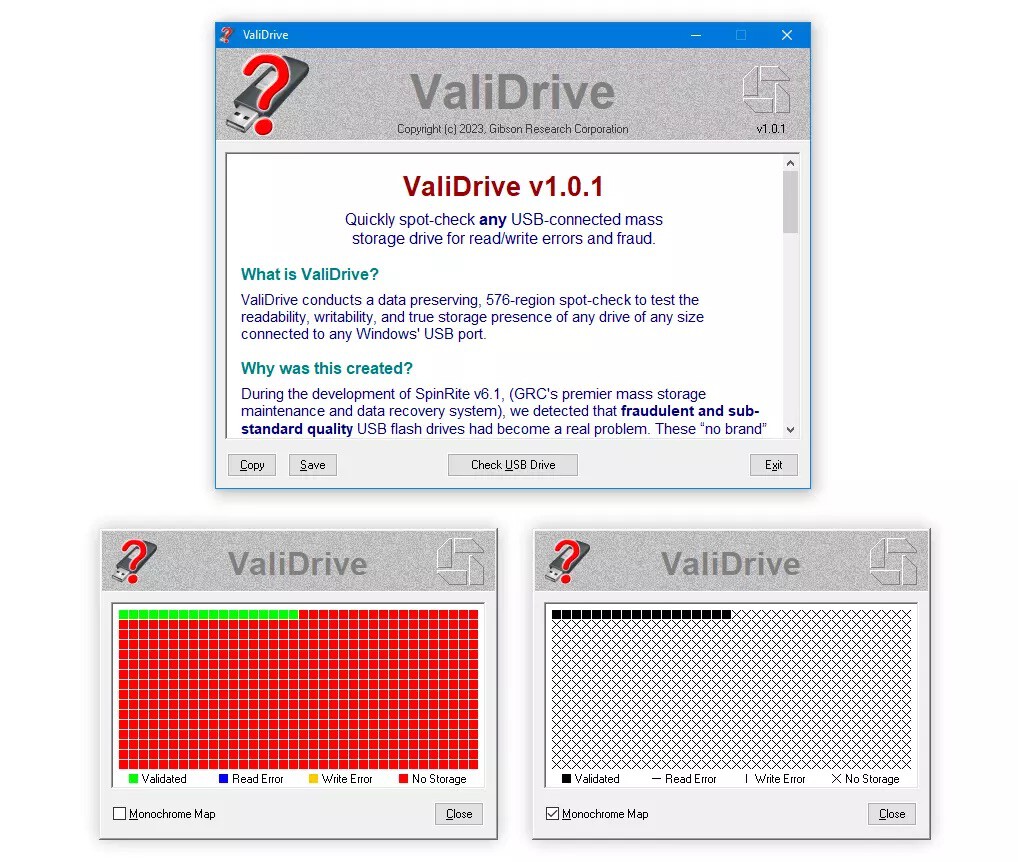
Jak zkontrolovat kapacitu paměti USB flash disku
Představte si, že jste si koupili 64GB USB klíč, ale ve skutečnosti má pouze 32 GB. Nebo že má 64 GB, ale polovinu této kapacity tvoří vadná oblast, kvůli které přijdete o zadaná data. Jak to můžete zkontrolovat? Budete k tomu potřebovat speciální program. Doporučujeme program ValiDrive.
Jedná se o zcela bezplatný, lehký a velmi účinný program. Zkontroluje skutečnou kapacitu paměti USB paměťových zařízení dříve, než uživatelé utrpí značné ztráty. Aplikace váží méně než 100 KB a je přenosná, takže nevyžaduje instalaci. Je určen pro systém Windows, stačí jej pouze otevřít a vše je připraveno.
ValiDrive testuje 576 oblastí zařízení připojeného k USB a analyzuje skutečnou kapacitu pro čtení a zápis. Výsledky jsou přehledně zobrazeny: vadné oblasti jsou zvýrazněny červeně a další chyby jsou označeny.
Chcete-li aplikaci používat, stačí ji spustit a v hlavní nabídce kliknout na možnost Zkontrolovat jednotku USB s připojeným zařízením. Poté se začnou zobrazovat testy v reálném čase a následně se zobrazí výsledky. K dispozici máte i další alternativy, například H2testw, starší nástroj, který sice není tak rychlý a snadno použitelný, ale je také zdarma.
